1、打开你要使用的素材图形做背景。
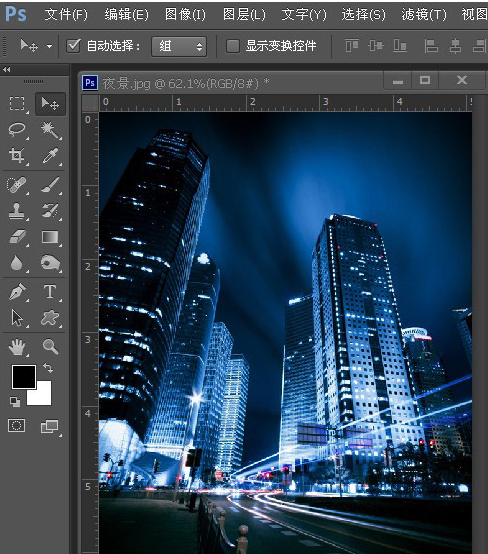
2、将准备好的人物照片拖拽到画布上去,然后将图层的模式改为滤色。
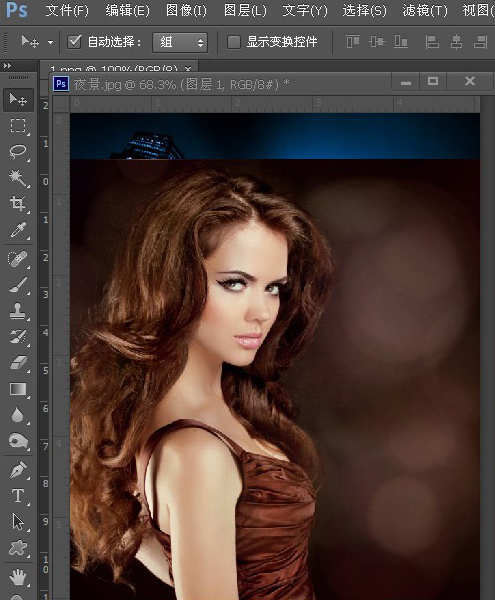
3、现在双重曝光效果已经出来了,对背景执行色阶调整。

4、我们对背景执行可选颜色,对图片整体的色彩做调整,具体调整数值如图所示。
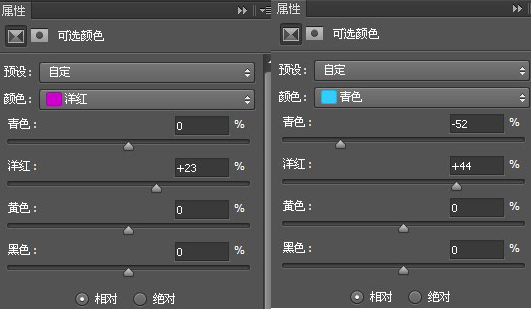
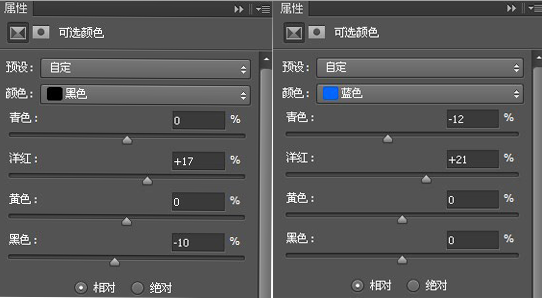
5、最后将人物上方不融合部分,添加上蒙版用画笔擦去,在做略微的调整最终效果图。

1、打开你要使用的素材图形做背景。
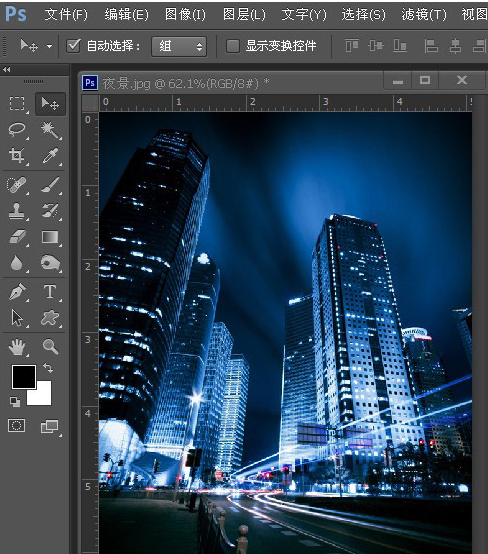
2、将准备好的人物照片拖拽到画布上去,然后将图层的模式改为滤色。
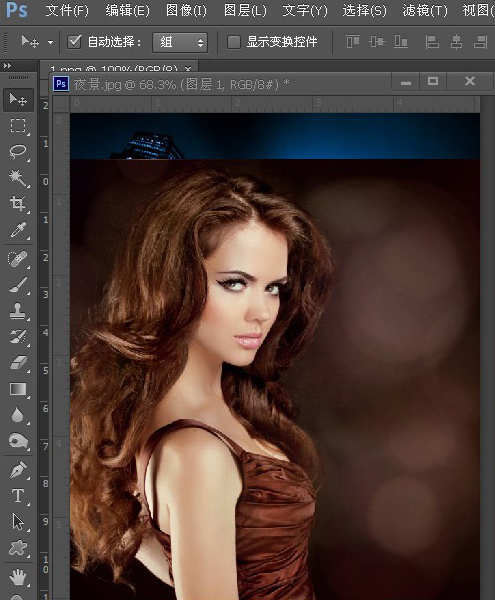
3、现在双重曝光效果已经出来了,对背景执行色阶调整。

4、我们对背景执行可选颜色,对图片整体的色彩做调整,具体调整数值如图所示。
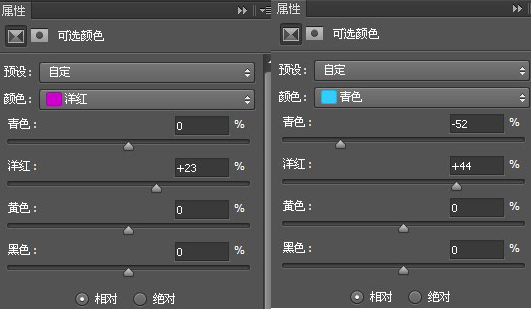
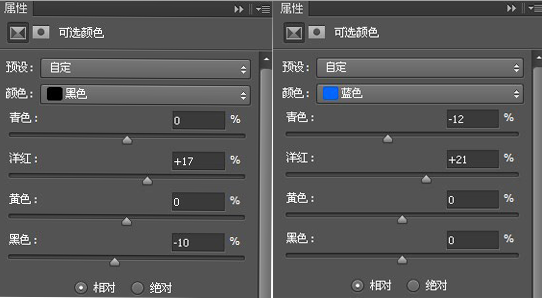
5、最后将人物上方不融合部分,添加上蒙版用画笔擦去,在做略微的调整最终效果图。
